CSS - Anak Panah: Panduan untuk Pemula dalam Membuat Penunjuk gaya
Hai teman-teman yang sedang belajar desain web! Hari ini, kita akan melakukan perjalanan yang menarik ke dunia anak panah CSS. Sebagai guru komputer yang ramah di lingkungan sekitar Anda, saya di sini untuk mengarahkan Anda langkah demi langkah. Jadi, ambil secangkir kopi (atau teh, jika itu yang Anda sukai), dan mari kita masuk ke dalam!
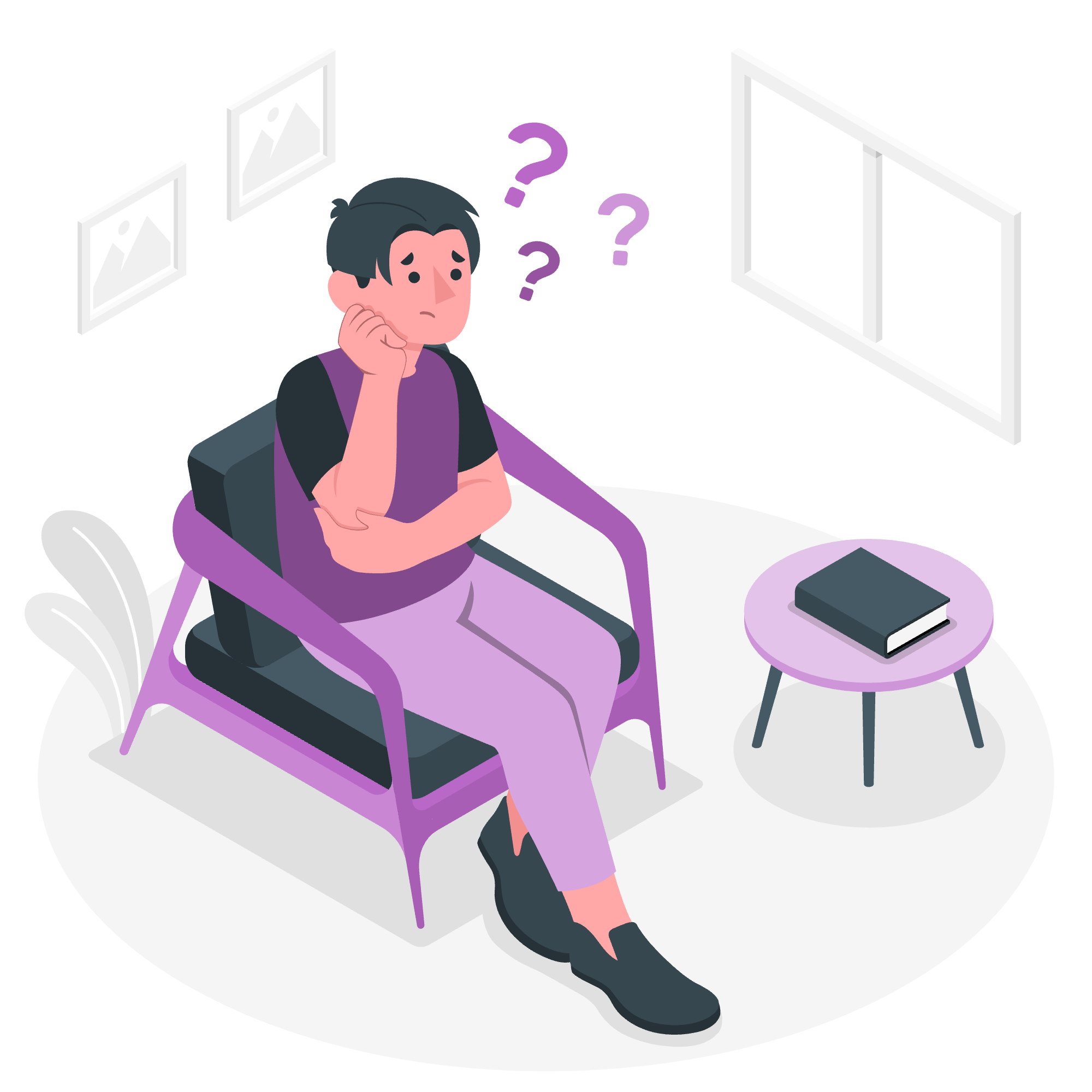
Apa itu anak panah CSS?
Sebelum kita mulai membuat anak panah, mari kitaahui apa itu. Anak panah CSS adalah elemen visual yang kita bisa buat menggunakan CSS murni, tanpa memerlukan gambar apapun. Mereka sering digunakan untuk memberikan petunjuk arah atau untuk meningkatkan penampilan tooltip, dropdown, dan elemen UI lainnya.
Pertimbangkan anak panah CSS sebagai papan tanda digital di situs Anda, mengarahkan pengguna dan membuat desain Anda lebih intuitif. Sangat menarik, kan?
Anak Panah CSS Menggunakan Transform
Salah satu cara yang paling menarik untuk membuat anak panah di CSS adalah dengan menggunakan properti transform. Itu seperti magi - kita bisa mengubah kotak sederhana menjadi anak panah hanya dengan beberapa baris kode!
Contoh
Mari kita buat anak panah pertama kita menggunakan metode transform:
<div class="arrow-transform"></div>.arrow-transform {
width: 20px;
height: 20px;
border-top: 2px solid #333;
border-right: 2px solid #333;
transform: rotate(45deg);
}Dalam contoh ini, kita membuat kotak kecil (20px x 20px) dengan border di bagian atas dan kanan. Kemudian, kita gunakan transform: rotate(45deg) untuk memutarannya 45 derajat searah jarum jam. Voila! Kita sekarang memiliki anak panah sederhana yang menunjuk ke kanan.
Anak Panah CSS Menggunakan Border
Metode lain yang populer untuk membuat anak panah adalah dengan memanipulasi border. Teknik ini sangat berguna untuk membuat anak panah segitiga.
Contoh
Mari kita buat anak panah segitiga menggunakan metode border:
<div class="arrow-border"></div>.arrow-border {
width: 0;
height: 0;
border-left: 10px solid transparent;
border-right: 10px solid transparent;
border-bottom: 20px solid #333;
}Dalam contoh ini, kita mulai dengan div yang tidak memiliki lebar atau tinggi. Kemudian, kita menetapkan border yang transparan di sebelah kiri dan kanan, dan border berwarna di bagian bawah. Hasilnya? Sebuah segitiga yang sempurna menunjuk ke atas!
Penyusunan Anak Panah CSS
Sekarang kita tahu bagaimana membuat anak panah dasar, mari kita menambahkan sedikit perubahan. Kita dapat mensusun anak panah kita dalam banyak cara untuk mencocokkan kebutuhan desain kita.
Berikut adalah tabel dari beberapa gaya anak panah umum yang bisa Anda buat:
| Gaya Anak Panah | Kode CSS |
|---|---|
| Solid | background-color: #333; |
| Outlined | border: 2px solid #333; |
| Rounded | border-radius: 50%; |
| Dashed | border-style: dashed; |
| Gradient | background: linear-gradient(to right, #ff0000, #00ff00); |
Anak Panah Dropdown
Anak panah dropdown adalah elemen UI yang umum. Mari kita buat satu:
<div class="dropdown">
Pilih opsi
<span class="dropdown-arrow"></span>
</div>.dropdown {
position: relative;
padding-right: 20px;
}
.dropdown-arrow {
position: absolute;
right: 0;
top: 50%;
width: 0;
height: 0;
border-left: 5px solid transparent;
border-right: 5px solid transparent;
border-top: 5px solid #333;
transform: translateY(-50%);
}Ini akan membuat anak panah dropdown yang ramping dan berada tepat di sebelah teks Anda.
Anak Panah Tooltip
Tooltip sangat cocok untuk memberikan informasi tambahan, dan menambahkan anak panah membuatnya lebih efektif:
<div class="tooltip">
Hover saya!
<span class="tooltip-text">Saya adalah tooltip!
<span class="tooltip-arrow"></span>
</span>
</div>.tooltip {
position: relative;
display: inline-block;
cursor: pointer;
}
.tooltip-text {
visibility: hidden;
width: 120px;
background-color: #555;
color: #fff;
text-align: center;
border-radius: 6px;
padding: 5px;
position: absolute;
z-index: 1;
bottom: 125%;
left: 50%;
margin-left: -60px;
opacity: 0;
transition: opacity 0.3s;
}
.tooltip-arrow {
position: absolute;
top: 100%;
left: 50%;
margin-left: -5px;
border-width: 5px;
border-style: solid;
border-color: #555 transparent transparent transparent;
}
.tooltip:hover .tooltip-text {
visibility: visible;
opacity: 1;
}Ini akan membuat tooltip yang muncul saat Anda hover teks, lengkap dengan anak panah ke elemen yang dihover.
Anak Panah CSS Beranimasi
Mari kitaakhiri dengan sesuatu yang menyenangkan - anak panah beranimasi! Ini bisa menambah sentuhan interaktif ke situs Anda.
<div class="animated-arrow"></div>.animated-arrow {
width: 50px;
height: 50px;
border: 2px solid #333;
border-radius: 50%;
position: relative;
animation: pulse 1.5s infinite;
}
.animated-arrow:after {
content: "";
position: absolute;
top: 50%;
left: 50%;
transform: translate(-50%, -50%) rotate(45deg);
width: 15px;
height: 15px;
border-top: 2px solid #333;
border-right: 2px solid #333;
}
@keyframes pulse {
0% {
transform: scale(1);
}
50% {
transform: scale(1.1);
}
100% {
transform: scale(1);
}
}Ini akan membuat anak panah berdenyut yang pasti akan menarik perhatian pengguna Anda!
Dan begitu juga, teman-teman! Kita telah melakukan perjalanan melalui dunia anak panah CSS, dari penunjuk sederhana hingga penunjuk beranimasi. Ingat, kunci untuk menjadi ahli CSS adalah latihan dan eksperimen. Jadi, cobalah contoh ini, campurkan dan sesuaikan gaya, dan buat anak panah Anda sendiri.
Selamat coding, dan may your arrows always point in the right direction!
Credits: Image by storyset
